Criando Perfis de níveis
No decorrer do projeto, a necessidade de se trabalhar com os níveis de desenho é comum, habilitando e desabilitando níveis de acordo com cada tipo de situação. Para automatizar esta tarefa, o programa permite criar perfis de níveis.
Com isto, em qualquer momento pode-se selecionar determinado perfil na caixa de seleção disponível na guia Desenhos, grupo Níveis e o programa exibirá os níveis de acordo com o configurado para aquele perfil.
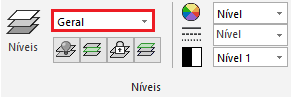
Existem dois tipos de indicação de perfis possíveis:
- Nome de um perfil: indica que o estado de níveis da janela de CAD coincide exatamente com o perfil de nível indicado. Este perfil pode ser tanto um default do programa ou um criado pelo usuário;
- Personalizado: indica que o estado de níveis da janela de CAD corrente não coincide com nenhum perfil de nível do projeto. Por exemplo, caso o usuário tenha habilitado ou desabilitado níveis manualmente.
A criação de um novo perfil pode ser feita através da configuração Perfil de nível ou através da configuração Nível de desenho. A seguir demostraremos como realizar estes procedimentos.
Criando um novo Perfil de nível através da configuração Perfil de nível
Para criar um novo perfil de nível no AltoQi Builder através da configuração Perfil de nível deve-se:
- Acessar o menu Arquivo – Configurações;
- No diálogo Configurações selecionar a aba Desenho;
- Selecionar Perfis de níveis;
- Clicar em Adiciona perfil;
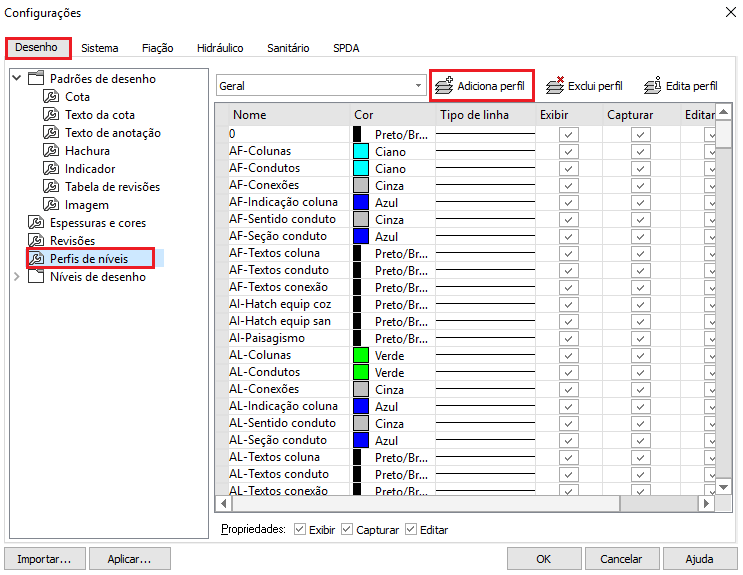
- No diálogo Adicionar informar o nome desejado;
- Clicar em OK;
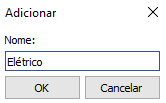
- Selecionar o perfil de nível recém criado;
- Configurar os níveis que deseja que sejam exibidos/capturados/editados quando este perfil for selecionado;
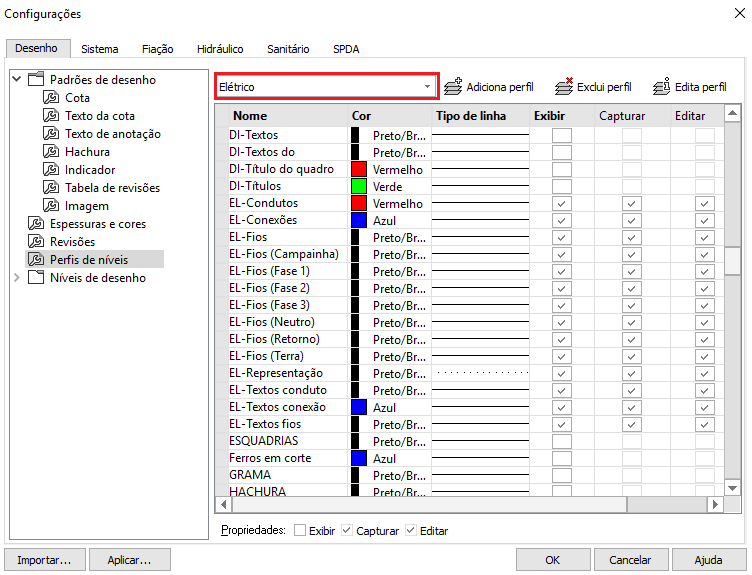
- Repetir o procedimento para criar os perfis de níveis desejados;
- Clicar em OK para finalizar e confirmar a criação dos perfis de níveis.
Criando um novo Perfil de nível através da configuração Nível de desenho
Para criar um novo perfil de nível no AltoQi Builder através da configuração Nível de desenho deve-se:
- Acessar o menu Arquivo – Configurações;
- No diálogo Configurações selecionar a aba Desenho;
- Selecionar Níveis de desenho;
- Selecionar a visualização de Todos os níveis;
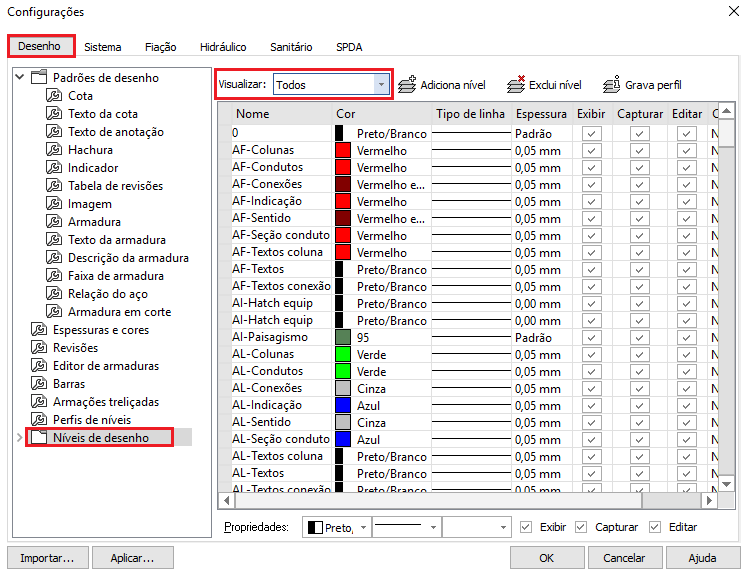
- Configurar os níveis que deseja que sejam exibidos/capturados/editados quando o perfil for selecionado;
- Clicar em Grava perfil;
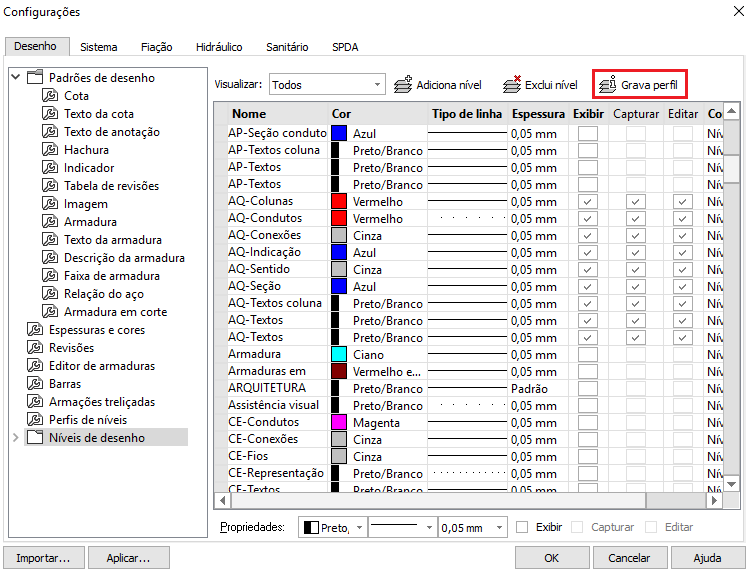
- No diálogo aberto informar o nome desejado;
- Clicar em OK;
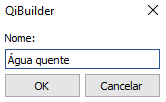
- Repetir o procedimento para criar os perfis de níveis desejados;
- Clicar em OK para finalizar e confirmar a criação dos perfis de níveis.
Realizando os procedimentos descritos neste artigo o cadastro dos perfis de níveis estará finalizado e os perfis criados estarão disponíveis para seleção na guia Desenhos, grupo Níveis.
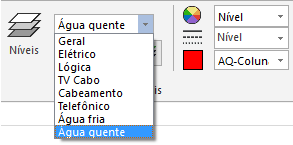
![Brand Vertical-PRINCIPAL-1.png]](https://suporte.altoqi.com.br/hs-fs/hubfs/Brand%20Vertical-PRINCIPAL-1.png?width=70&height=63&name=Brand%20Vertical-PRINCIPAL-1.png)